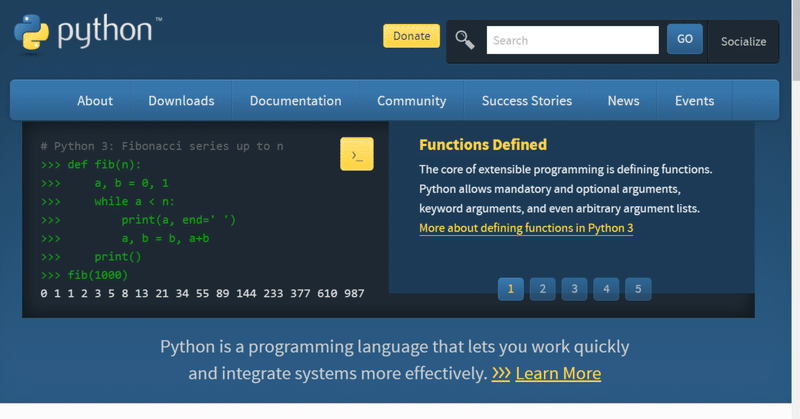
Python と Excel と SQLite3 #02
あなたは 50G のソフトをインストールしたいと思いますか?
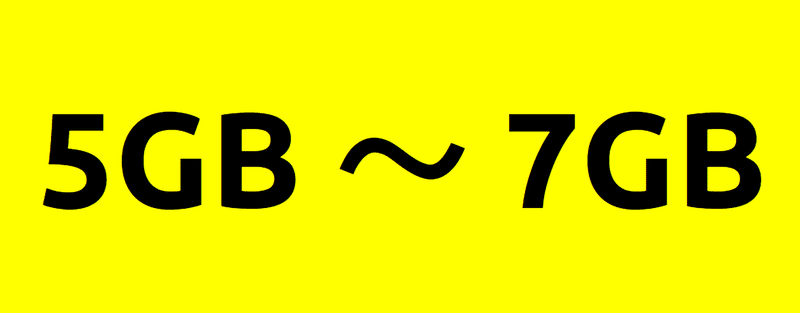
タイトルには、「50GB」と書いてあって、画像には「5GB~7GB」と書いてあって、矛盾してるじゃないかぁぁと思う人も、多数、いらっしゃるのではないかと思いますが、どちらも「それなりに正しい数字」です。
私が Python を触っていて、最初の頃に感じた違和感がこれで、「ほんのすこしプログラムをつくるだけで、なんで、こんなにディスクを消費するんだろう」ということでした。
インターネットを検索していて、よく出てくる言葉は、「アナコンダをインストールすると良いですよ」とか「エディターは、VisualStudio Code をインストールすると良いですよ」という言葉です。いつも出てきますし、どこを検索しても出てきます。それで、実際にインストールしてみると、アナコンダをインストールすると、すぐに 4GB ぐらい消費します。VS Code も 4GB ぐらい消費します。そして、VS Code で実際にプログラムを作っていくと、1GB 単位くらいでどんどんディスク容量が減っていきます(もちろん、使い方にもよると思いますが)
「なんじゃこりゃ、なんでこんなに使うんだ???」
というのが、正直な感想です。なかには、こんな文章もあったりします。
Anacondaのインストールに必要な最小ディスク容量は5GBですが、本格的なデータサイエンス作業を実行するには、より多くの空き容量が必要になります。 データセットをダウンロードして保存する必要があるため、データサイエンスに取り組むには多くのディスクスペースが必要です。 データサイエンスに取り組むには、マシンに50GBの空き容量があれば十分です。
「 50GB の空き容量があれば、データサイエンスには十分かもしれないけれど、わたしの他の仕事のためには、ぜんぜん十分じゃないですよお」と思ってしまいます(もしかして、わたしだけでしょうか?)
生徒のマシンに 50G ?

では、実際に、学校現場で運用することを考えてみましょう。子どもたちと一緒に Python を勉強してみたいとします。子どもたちのコンピュータに、5GB 、7GB 、50GB の容量が必要なソフトウエアをインストールするでしょうか。
あるいは、自分自身が勉強するために、学校に配備されているコンピュータに、このような大きな容量のソフトウエアをインストールするでしょうか。
「ちょっと、ありえないよなあ」
というのが、正直な感想だと思います。
選択肢が、ふたつある

このような状況のときに、解決する方法は、おおきく2つあると思います。ひとつは、Google Colaboratory のような、公開されたサービスを利用することです。
Python が使える環境はほかにもあると思いますが、私自身が知っている環境としては、Google Colaboratory は、「相当に良い」と思います。ただし、Google のアカウントが必要だったり、Python とは別のことを覚えなければならなかったり(たとえば、Jupyter ノートブックの使い方など)、「なんでもできる」ので逆にどこから手をつけてよいのかわからなかったり、というところが初学者には難しいかなあと感じています(ひとのことは、言えないですねえ。わたしも初学者のひとりです)。
もうひとつ、Google Colaboratory で困ることは、この note の表題である、Excel や SQLite3 などにアクセスするのが、ちょっとむずかしいということです。もちろん、ちゃんと「できます」。できるのですが、ファイルを Google Drive にアップしなければならないことと、Google Drive にアップしたファイルにアクセスするために、それなりの手順が必要になるために、どこが本質的なのか、なにが大切なのかが、見えにくくなりそうだなあと感じています。
実は 100MB で可能です

そこで、「もうひとつの解決策」ですが、自分のコンピュータに Python をインストールするという方法があります。しかも、アナコンダや VS Code に比べると、はるかに少ない容量で可能です( windows10, windows11 の場合)。

ごらんのとおり、Python 本体の容量が 103MB で、ランチャーの容量は、わずか 1.4MB です。
こんなに少ないと、機能的に不十分ではないだろうかと不安になるかも知れませんが、次のような機能を、しっかり持っています。
エディターがついています。もちろん、キーワードには色がつくなど、見やすくなっています。
「デバッガ」がついています。「ここまで実行する」とか「ここでストップする」などのことが可能です。
エラーメッセージがしっかり出ます。しかも、単純に「キミは、間違っている」とバッサリ切り捨てるのではなく、「ここで、間違っているのですが、もしかすると、こういうことかも知りませんよ」というヒントまで出してくれます。
なにより私が嬉しいのは、

「やりなおしが効く」ということです。それは、ひとつひとつのプログラムについての「やりなおし」ではありません。プログラムの開発環境全体の再構築に関することです。
プログラムをつくる作業をしていると、「あれもやりたい」「これもやりたい」と考えてしまって、開発環境そのものがどんどん肥大化することが、しばしばあります。そして、動作が鈍くなります。
不要なものが、あれこれくっつているので、動作が鈍くなるのですが、もしも、開発環境そのものが 5GB とか 10GB になると、削除してもう一度作りなおすのは、大変です。
開発環境そのものが、100MB なら、全部削除しても 5分で再構築が可能です。しかも、このことは、「公式の文書」にもしっかり謳われています。
古いPythonやAnacondaをとっておく理由がなければ、新しくPythonをインストールする前に、まず現在インストールされているPythonをすべて削除(アンインストール)してしまいましょう。苦労して入れたPythonを消してしまうのに抵抗があるかも知れませんが、いさぎよく消しましょう。もし必要なら、もう一度入れ直せばよいだけです。時間は5分もかかりません。Pythonをアンインストールしても、これまでに自分で書いたプログラムなどは削除されませんので、安心してください。
前回と、今回と、中身が全然ない文章で申し訳ないのですが、そろそろ次回くらいから、インストールしてみようかなあと思ってます。
いや。そのまえに、データベースについて、語らなくちゃならないかな。まあ、テキトーです。
この記事が気に入ったらサポートをしてみませんか?
